インボイス制度対応の適格請求書に設定する
登録番号を設定する

画面左上の「メーカー設定 > メーカー設定を開く」をクリックします。
オフィス情報に登録番号を設定する
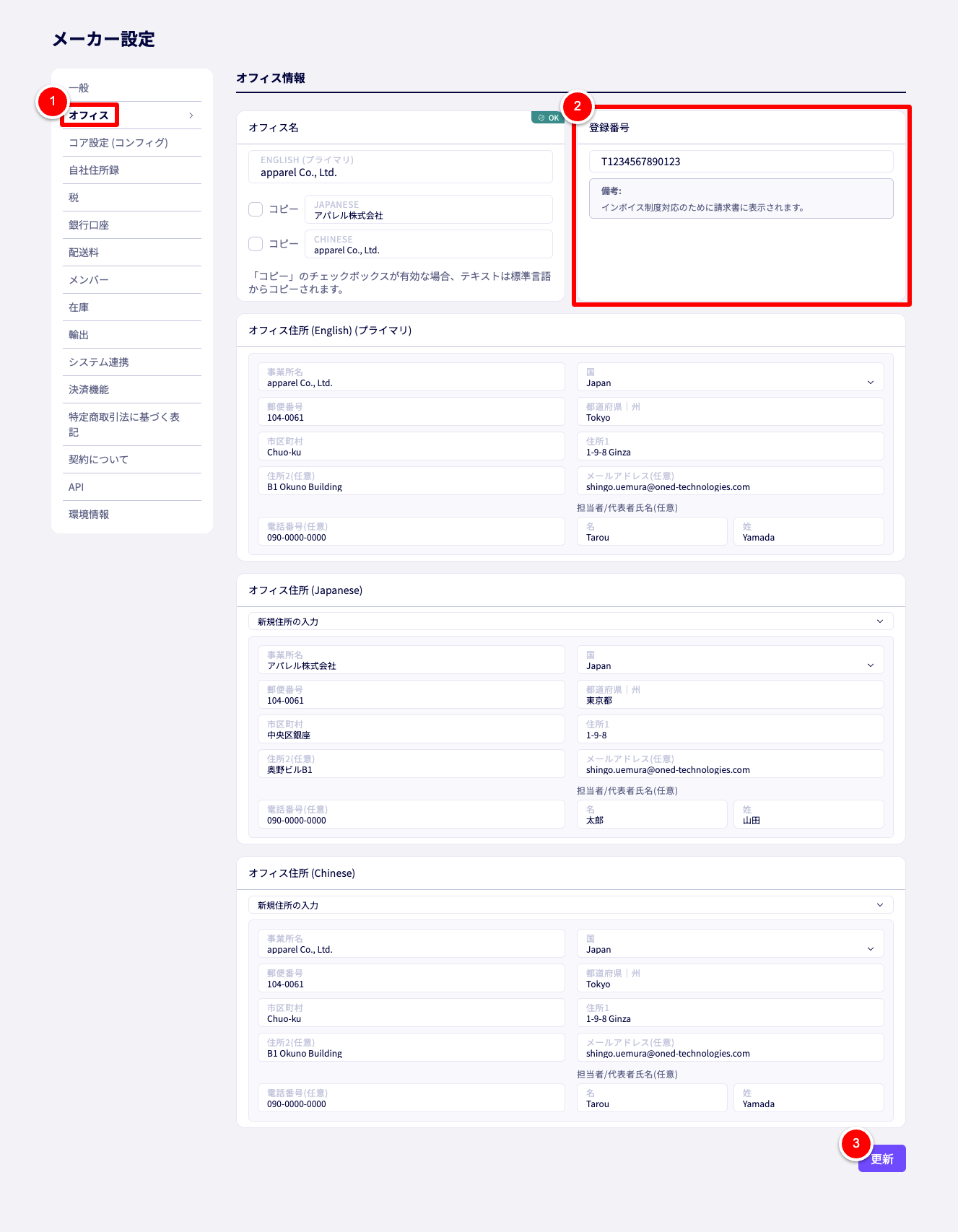
① 「オフィス」をクリックします。
② 「登録番号」
適格請求書発行事業者の「登録番号」を入力します。
作成する請求書が、インボイス制度対応の適格請求書に設定されます。
請求書の作成方法は下記をご確認ください。
請求書を作成する
③ 「更新」をクリックします。
メーカーの各住所に登録番号を設定する
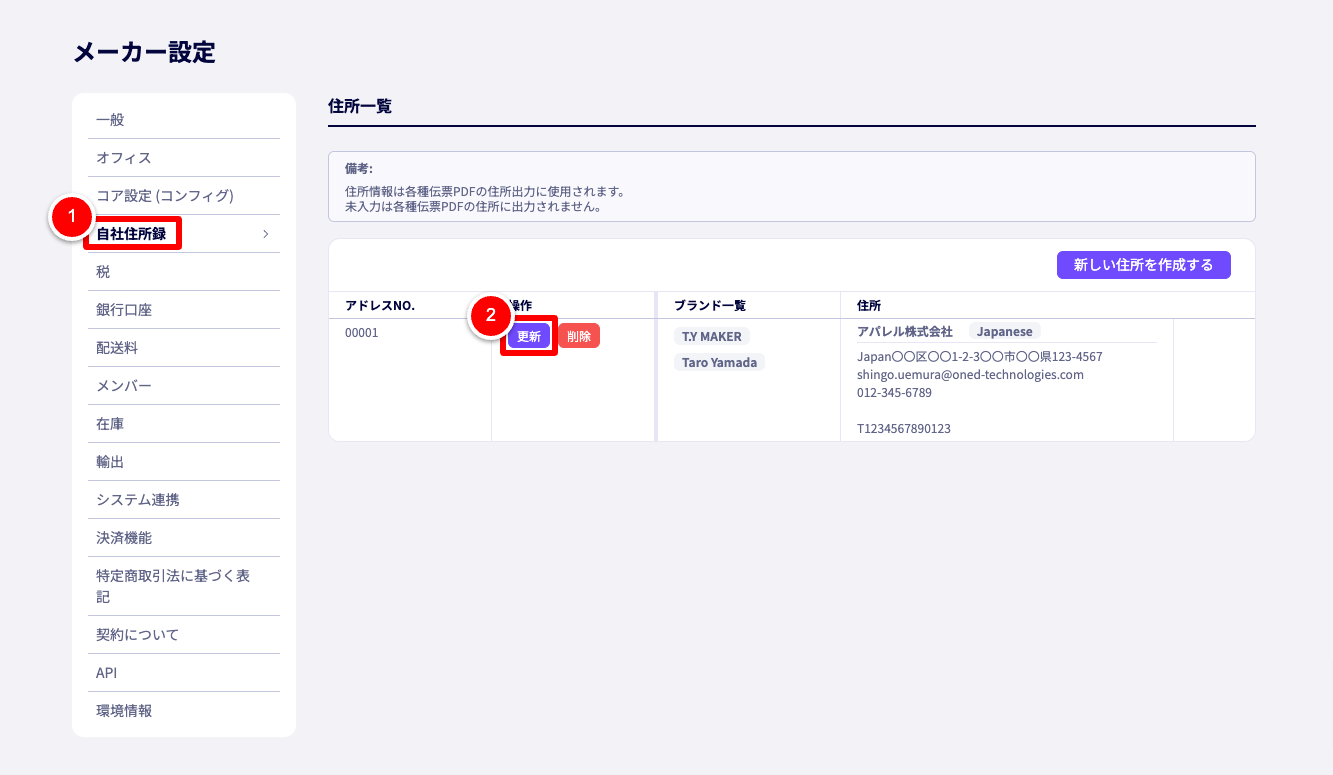
① 「自社住所録」をクリックします。
② 「更新」をクリックします。
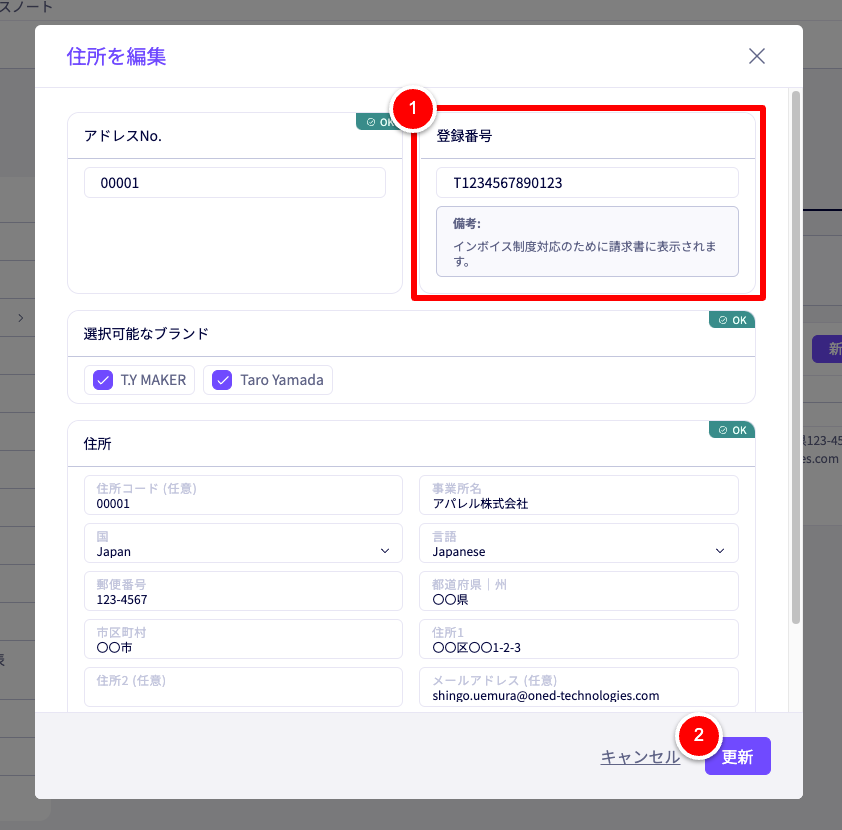
① 「登録番号」
適格請求書発行事業者の「登録番号」を入力します。
作成する請求書が、インボイス制度対応の適格請求書に設定されます。
請求書の作成方法は下記をご確認ください。
請求書を作成する
② 「更新」をクリックします。
軽減税率を設定する
軽減税率(8%)の税を作成します。

画面左上の「メーカー設定 > メーカー設定を開く」をクリックします。
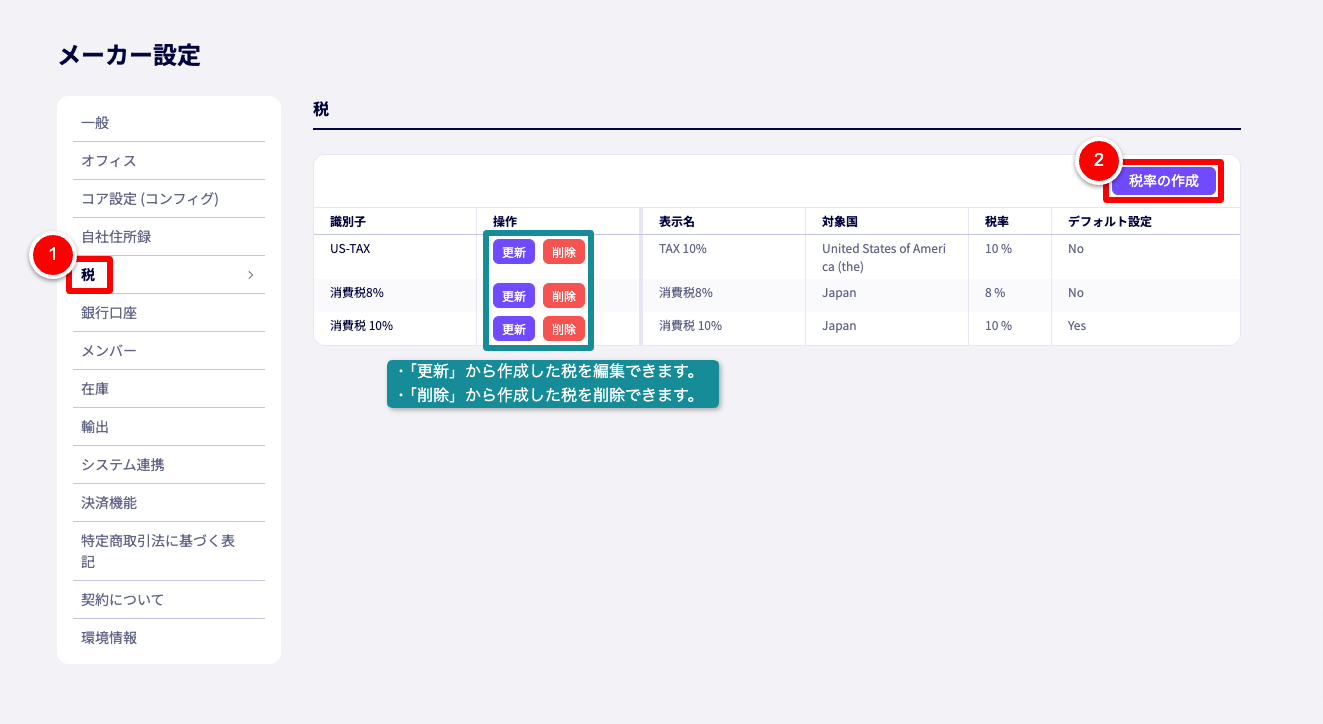
① 画面左側の「税」をクリックします。
② 「税率の作成」
新しい種類の税金を追加、作成できます。
■更新
作成した税を編集できます。
■削除
作成した税を削除できます。
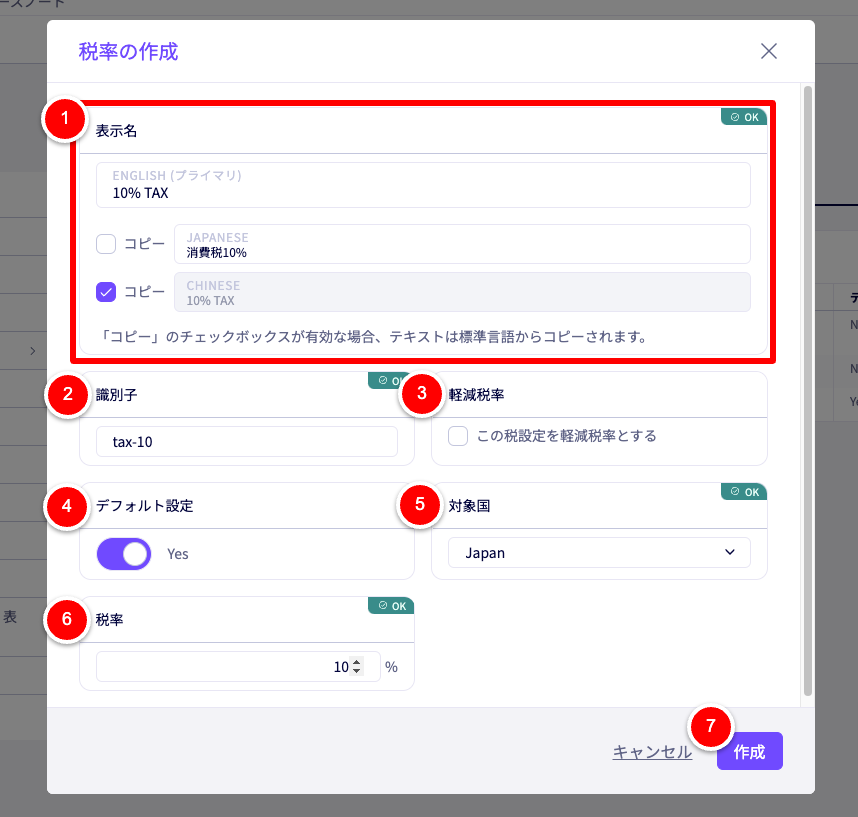
① 「表示名」
帳票などに表示する名称を言語ごとに入力します。
「コピー」にチェックをつけると、プライマリ言語から値をコピーできます。
② 「識別子」
システムで管理する識別子を入力します。
外部システムとの連携、Excelでのデータ出力などでも使用します。
③ 「軽減税率」
軽減税率の税を作成する場合、チェックをつけます。
軽減税率対象として扱われます。
④ 「デフォルト設定」
「Yes」にすると、製品登録などの際にデフォルトで適用する税として設定します。
⑤ 「対象国」
税を適用する対象国を選択します。
対象国の顧客が注文する際に、税が適用されます。
⑥ 「税率」
適用する税率を入力します。
⑦ 「作成」
①~⑥の入力が完了したら「作成」をクリックして保存します。
請求書のサンプル
インボイス制度に対応した「適格請求書」の要件を満たした請求書を作成できます。軽減税率の項目を表示しています。
※ミネラルウォーターに「*」が入り、8%の税として別途計算しています。
ご不明な点は お問い合せフォームよりご連絡ください。
お急ぎの場合やお電話でのご案内が必要な場合は下記までご連絡ください。
[受付時間] 平日10:00-18:00 [JPT]
050-3355-1202